Vmware centos 8 установить vmware tools
После создания новой виртуальной машины нужно установить на нее vmtools. Что это такое?
VMware Tools — это необязательный бесплатный набор драйверов и утилит, который повышает как производительность гостевой операционной системы виртуальной машины, так и взаимодействие между гостем и хостом. Vmtools делают возможным «правильное» завершение работы ВМ и перезагрузку, тогда как при их отсутствии машину можно только сбросить и «отключить питание».
VMware Tools состоит из следующих компонентов:
Драйверы устройств VMware — заменяет многие драйверы гостевой операционной системы на физическое оборудование для обеспечения сетевого подключения и предотвращения проблем совместимости дисков. Драйверы устройств VMware упрощают работу с мышью, обеспечивают общий доступ к папкам и повышают производительность звука, графики и сети.
VMware Services — обеспечивает связь между гостевой и хост-операционной системами. Эта программа, которая работает в фоновом режиме, называется vmtoolsd.exe в гостевых операционных системах Windows, vmware-tools-daemon в гостевых операционных системах Mac OS X и vmtoolsd в гостевых операционных системах Linux, FreeBSD и Solaris.
Пользовательский процесс VMware — предоставляет администратору возможность вырезать и вставлять текст между VMware Remote Console и операционной системой хоста. Также улучшает функциональность указателя мыши и разрешения экрана. Программный файл для VMware User Process называется vmtoolsd.exe в гостевых операционных системах Windows и vmware-user в гостевых операционных системах Linux, Solaris и FreeBSD.
VMware делает VMware Tools доступными для гостевых систем Microsoft Windows, Linux, Sun Solaris, FreeBSD и Novell NetWare. VMWare настоятельно рекомендует администраторам установить VMware Tools на всех виртуальных машинах.
Давайте рассмотрим установку vmtools на ВМ с операционными системами Windows и Linux.
Как установить vmtools на ВМ с Windows
В клиенте vsphere выберите нужную машину, кликните по ней правой кнопкой мыши и выберите Guest OS->Install VMware Tools
Этим вы примонтируете диск с vmtools в CD привод виртуальной машины. Подключаемся к виртуальной машине и видим, что диск с vmtools действительно есть.
Открываем содержимое диска и запускаем файл setup, в зависимости от разрядности гостевой операционной системы.
Запустится мастер установки.
Жмем Next. На следующих этапах, как правило, оставляем настройки по умолчанию.
После нажатия Install, начнется установка vmtools.
После завершения установки нажмите Finish
и перезагрузите виртуальную машину, выбрав Yes, чтобы перезагрузить сейчас, или No, чтобы перезагрузить позже.
После перезагрузки ВМ, видим, что vmtools установлены и запущены, и виртуальную машину теперь можно «аккуратно» выключить и перезагрузить.
Для «тихой» установки VMTools, запустите команду:
D:\setup64.exe /S /v /qn REBOOT=R
где D:\ — буква диска с примонтированными VMTools.
На этом установка vmtools на виртуальную машину с Windows завершена.
Как установить vmtools на ВМ с операционной системой Linux
VMware сейчас рекомендует устанавливать open-vm-tools на ВМ с Linux. Ставятся они при помощи менеджера пакетов. Для CentOS команда выглядит так:



Напомним, что полноценная работа любой гостевой системы на гипервизоре VMWare ESXi крайне затруднительна без установки специального набора приложения и драйверов, называемый VMware Tools. Напомним зачем, собственно, нужны VMware Tools. Это:
- Возможность корректного выключения/перезагрузки гостевой ОС (Windows,Linux, FreeBSD или Solaris ) из интерфейса клиента VMWare
- Отправка сигналов heartbeat-а на сервер VSphere
- Управление курсором и разрешением экрана при работе из консоли в системах Windows
- Синхронизация времени между гипервизором и гостевой ОС
- Включают наборы драйверов для SVGA , сетевого драйвер vmxnet, драйвера BusLogic SCSI, драйвера для мыши
- Возможность copy/past файлов и передача буфера обмена между гостевой и хостовой ОС
- Передача информации (такой как текущий ip адрес, тип гостевой ОС и т.д)
- и многое другое
И если установка VMware Tools в ОС Windows крайне проста, то на серверах с Linux, имеющих только голый CLI у начинающих администраторов она может вызвать затруднения. В этой статье мы познакомимся с процедурой установки VMware Tools на популярных ОС семейства Linux.
Монтируем диск с VMware Tools
На этом этапе, полностью одинаковым для любой ОС, мы должны подключить виртуальный диск с дистрибутивом VM Tools в гостевую ОС.

В VMware vSphere Hypervisor (ESXi) нажмите VM > Guest > Install/Upgrade VMware Tools
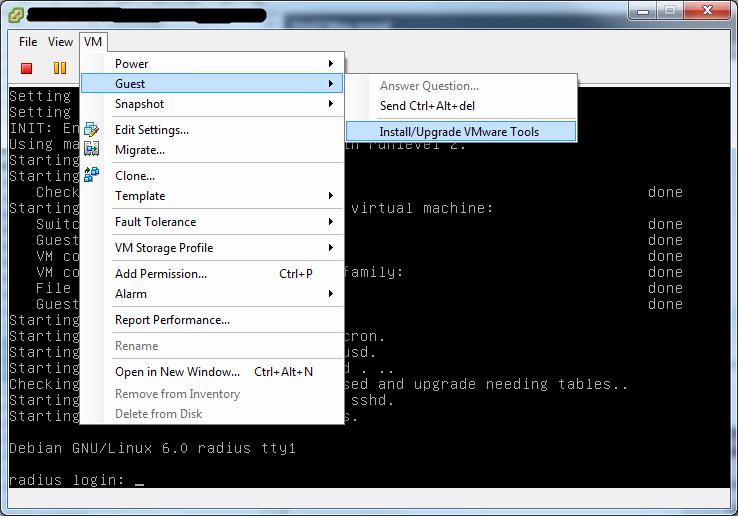
Установка VMware Tools в Debian
Зайдите в систему с правами root. Перед началом установки рекомендуется произвести полное обновление системы и перезагрузить сервер.
Установим пакет Linux Header с помощью команды:
Монтируем диск с VMware Tools и распаковываем файлы:
Запускаем установку VMTools командой:
В процессе установки на все вопросы оставляем стандартные значения нажатием Enter. После окончания установки вновь перезагрузите сервер.
Установка VMware Tools в Ubuntu
Заходим в систему с пользователем, имеющим привилегии sudo. Здесь также начнем с обновления всех компонентов системы и перезагрузки:
Устанавливаем Linux Header командой
Монтируем диск с VMTools и распаковываем архив
Установку VMware Tools запускаем командой:
Оставим все значения по0умолчанию, нажимая в процессе установки Enter. После установки vmTools перезагрузите систему:
Установка VMware Tools на CentOS
Заходим в систему с правами root и запускаем (крайне рекомендуется) полное обновление пакетов системы, после которого выполняем перезагрузку:
Устанавливаем компилятор Linux Header:
Монтируем диск с VMware Tools и распаковываем файлы:
Установку VMware Tools выполняем командой:
Соглашаемся со всеми параметрами и перезагружаем систему:
Как видите установка VMTools в ОС семейства Linux достаточно проста и удобна.
VMware Tools увеличивают функциональные возможности виртуальной машины. Можно установить как родные утилиты, так и open-vm-tools из репозитория Linux. Рассмотрим оба варианта.
Установка
Процесс установки во многом похож на установку VMware Tools во FreeBSD.
Открываем консоль управления виртуальными машинами. Находим ту, на которую будем устанавливать VMware Tools. Кликаем по ней правой кнопкой мыши - Guest - Install/Upgrade VMware Tools:

Подтверждаем, нажатием OK — будет выполнено монтирование установочного образа утилит к виртуальной машине.
Теперь подключается к Linux по SSH и монтируем образ к гостевой системе следующей командой:
mount /dev/cdrom /mnt
* в некоторых версиях Linux, устройство CD-ROM может называться cdrom1.
Распаковываем архив с установочными скриптами во временную директорию:
tar -zxvf /mnt/VMwareTools-* -C /tmp/
CD-ROM нам больше не нужен — отмонтируем его:
Запускаем скрипт установки VMware Tools:
отвечаем yes.
На все остальные вопросы отвечаем по умолчанию, нажимая Enter.
Запуск установки в автоматическом режиме (без необходимости отвечать на вопросы) можно запустить командой:
Проверка
Версию установленного ПО можно посмотреть следующей командой:
Теперь открываем консоль управления VMware - устанавливаем курсор на виртуальную машину с установленными тулзами и переходим на вкладку Summary. В графе VMware Tools мы должны увидеть зеленую галочку и значение Running:

Автозагрузка
При установке VMware Tools добавляются в автозагрузку. Действий не требуется.
Если по каким-либо причинам, этого не произошло, добавить запуск скрипта при запуске системы можно командой:
systemctl enable vmware-tools
Или в ранних системах.
update-rc.d vmware-tools defaults
chkconfig vmware-tools on
Удаление
Для удаления используется скрипт vmware-uninstall-tools.pl:
Не родная утилита (openvmtools)
Выше мы рассмотрели наиболее предпочтительный вариант установки vmtools. Однако, если по каким-либо причинам, у нас нет возможности установить утилиту таким образом, мы можем воспользоваться репозиторием установленной системы (само собой, при наличии данной утилиты в нем).
Установка выполняется разными командами в зависимости от используемой системы.
а) Deb (Ubuntu, Debian):
apt-get install open-vm-tools
б) RPM (Red Hat, CentOS, Rocky Linux):
yum install open-vm-tools
Для разрешения автозапуска утилиты и ее старта вводим команду:
systemctl enable vmtoolsd --now
Команды VMware Tools
После установки vmtools нам будут доступны дополнительные команды. К сожалению, они плохо документированы, поэтому не удалось найти их адекватное описание:
В этой статье мы рассмотрим, как установить VMware Tools на виртуальных машинах с ОС семейства Linux. Развертывание VMTools в гостевой операционной системе виртуальной машины повышает производительность и управляемость ОС. Кроме того при установке VMTools некоторые из драйверов, включенных в ОС, заменяются версией, оптимизированной для виртуализации (например, драйвер vmxnet3). Также VMware Tools предоставляет API интерфейсы, такие как VIX, которые позволяют управлять виртуальными машинами. В этой статья мы покажем, как установить VMware Tools в популярных дистрибутивах Linux.
В зависимости от дистрибутива Linux существует несколько способов установки VMware Tools. Наиболее часто используемым методом является установка из интегрированного в состав ESXI файла в формате ISO. Этот ISO файл, содержащий двоичные файлы vmtools (установочные файлы, скрипты и т. д.), монтируется в виртуальном CDROM из гостевого меню виртуальной машины. После этого vmtools устанавливаются с помощью скрипта Perl.
Другой популярный метод установка с использованием пакета Open-VM-Tools (OVT) от VMware. Благодаря чему vmtools можно автоматически установить во время развертывания ОС или из репозитория (с использованием YUM или APT).
Установка vmtools из встроенного ISO образа
В этом примере мы покажем пример установки vmtools из ISO образа на примере виртуальной машины с Centos 6.x.


В окне консоли vSphere щелкните ПКМ по виртуальной машине и выберите Guest ->Install / Upgrade VMware Tools. Нажмите OK для подтверждения.
После этого в виртуальный CD привод монтируется образ ISO под текущий дистрибутив Linux. Дистрибутив Linux выбирается на основании ОС, выбранной при создании ВМ. Поэтому, убедитесь, что для виртуальной машины выбрана правильная операционная система (проверьте тип операционной системы в свойствах виртуальной машины). В этом примере это CentOS 4/5/6 (32bit).

Войдите в гостевую ОС и выполните следующие действия (в зависимости от дистрибутива, некоторые шаги и команды могут отличаться).
Создайте папку и смонтируйте ISO образ.
mkdir /vmtools
mount /dev/cdrom /vmtools

Затем распакуйте архив vmtools в каталог /tmp.
tar –zxf /vmtools/VmwareTools-*.tar.gz –C /tmp

При этом могут быть обнаружены недостающие зависимости (особенно на свеже установленных виртуальных машинах). К примеру, чтобы скачать и установить YUM, необходимые для успешной установки vmtools, выполните команду:
yum –y install kernel-devel gcc dracut make perl eject

Теперь перейдите в каталог /tmp и запустите скрипт Perl (лучше оставить все настройки по-умолчанию).

Чтобы убедиться, что процесс установки успешно завершен, проверьте статус VMware Tools в клиенте vSphere.

Установка open-vm-tools из репозитория
Open-vm-tools (OVT)- это замена привычным VMware tools, разработанная компанией VMware, но с участием сообщества. VMware планирует прекратить поддержку VMware tools для тех дистрибутивов Linux, для которых имеется OVT версия. Разработка Open-vm-tools открыта и ведется на GitHub
На данный момент OVT поддерживаются для следующие дистрибутивы Linux:
- Fedora 19 и выше;
- Debian 7.x и выше;
- openSUSE 11.x и выше;
- Ubuntu (12.04 LTS, 13.10 и выше)
- Red Hat Enterprise Linux 7.0 и выше;
- CentOS 7.0 и выше;
- Oracle Linux 7.0 и выше;
- SUSE Linux Enterprise 12 и выше.
Далее я покажу, как установить open-vm-tools в популярных дистрибутивах Linux.
Debian 8
По умолчанию пакет в системе не установлен. Установка проста, никаких дополнительных PPA не требуется, пакет включается во время установки.
su
apt-get update
apt-get install open-vm-tools -y
CentOS 7
Пакет доступен в обычном репозитории без EPEL. В минимальной конфигурации по-умолчанию пакет не устанавливается. Запустите установку пакета и добавьте его в systemd:
sudo yum install open-vm-tools
sudo systemctl enable vmtoolsd
sudo systemctl start vmtoolsd
Ubuntu 16.04
В моей тестовой системе с Ubuntu 16.04 оказался пакет уже установлен. В том случае, если у вас он отсутствует, устаовите его по аналогии с Ubuntu 14.04, но включение отличается, поскольку Ubuntu 16.04 и включите егов systemd.
sudo apt-get update
sudo apt-get install open-vm-tools –y
sudo systemctl enable open-vm-tools
sudo systemctl start open-vm-tools
Обратите внимание, что после установки OVT в консоли vSphere, статус vmtools будет отображаться как «Running (Guest Managed)». Для сторонних vmtools статус будет «Running (3rd-party / Independent)».

Установить VMware Tools centOS
Всем привет, сегодня хочу рассказать, как установить wmware tools на Linux. Данная инструкция подойдет для установки в таких операционных системах как Debian, Ubuntu и CentOS, а да забыл про Free BSD, данные драйвера помогают, сделать работы виртуальной машины более стабильной и производительней. Можно провести аналогию, со встроенными драйверами в операционной системе Windows и специально выпущенными от вендора, разница будет на лицо.
Установка VMware Tools монтированием cd
Для установки драйверов интеграции, сделайте следующее. Залогиньтесь на ваш VMware Vcenter сервер, выберите нужную виртуальную машину, щелкните по ней правой кнопкой мыши и из контекстного меню выберите Guest-Install/Upgrade Tools. В результате чего у вас будет смонтирован cd диск, с драйверами.
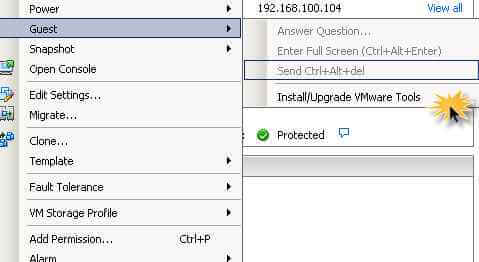
Как установить wm tools на centos (ubuntu,debian) terminal Esxi 5.x
В момент монтирования вас попросят подтвердить это действие жмем ок.

Далее соединяемся с вашим сервером, по ssh протоколу и вводим следующие команды.
Создаем папку для монтирования cdrom с vmware tools
Монтируем в созданную папку наш диск
Переходим в папку tmp
Распаковываем архив VMwareTools*.tar.gz в папку tmp
Переходим в папку vmware-tools-distrib
Запускаем установочный файл
Если у вас выскочила ошибка
/usb/bin/perl/плохой интерпретатор: Нет такого файла или каталога![]()
решается она просто, нужно сделать скрипт установки запускаемым
Не забываем за собой почистить и удалить лишнее
rm vmware-tools-distrib/ -rf
rm VMwareTools* -f
reboot
После чего можно снова запускать, все должно получиться. У вас запуститься мастер который попросит ответить на несколько вопросов.

Установка VMware Tools через RPM пакет


И вводим команду для установки зависимостей

далее перезагружаемся командой reboot. У вас в ESXi у этой виртуальной машины появится Running (3rd-party/independent), Версия более новая.
Читайте также:


